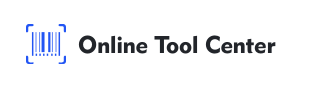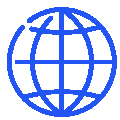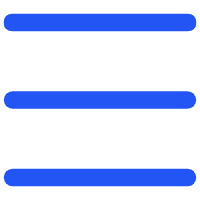Paano gumawa ng QR Code para sa Google Doc?
Ang mga QR code ay naging isang kahalagahan sa komunikasyon digital, na nagpapahintulot sa mga user na magbahagi ng impormasyon nang mabilis at walang pagsisikap. Pagdating sa pagbabahagi ng Google Docs, ang paggamit ng QR code ay nagpapadali sa pagbabahagi ng Google Docs, maging sa isang business meeting, classroom, o pampublikong kaganapan. Ang gabay na ito ay magpapakita sa inyo kung paano gumawa ng QR code para sa Google Doc, habang nag-aalok din ng propesyonal na tips upang mapabuti ang funksyonalidad at gamitin nito.
Ang kahalagahan ng QR Codes para sa Google Docs
Sa mabilis na daigdig ngayon, ang kakayahan upang magbahagi ng mga dokumento nang walang hanggan ay mahalaga. Nagbibigay ng mga QR code ang isang kumportable na solusyon, na nagbibigay-daan sa mga user na makapag-access sa Google Doc gamit ang simpleng scan.
Ito ang dahilan kung bakit maaari mong isaalang-alang gamitin ang QR code para s a iyong Google Docs:
● Efficiency in Sharing: ang mga QR code ay alisin ang kailangan na i-type ng mahabang URLs o magpadala ng e-mails, na nagpapahintulot ng kaagad na access sa mga dokumento.
● Versatile Application: Kung sa print o digital format, maaaring gamitin ang mga QR code sa iba't ibang platforms at medium.
● Enhanced User Experience: Sa pamamagitan ng simple na proseso ng access, ikaw ay magpapabuti ng karanasan para sa inyong manonood, maging sila ay mga estudyante, kasamahan, o mga kalahok sa event.
Mga detalyadong hakbang sa Paano Maglikha ng QR Code para sa Google Doc
Ang paglikha ng QR code para sa Google Doc ay may ilang hakbang, ngunit ang pagbibigay ng pansin sa mga detalye ay maaaring maging mas makinis at mas epektibo ang proseso. Narito ang isang gabay hakbang-hakbang:
hakbang 1: Ihanda ang iyong Google Doc para sa Pagbabahagi
Bago maglikha ng QR code, siguraduhin na ang iyong Google Doc ay maayos na nakalagay para sa pagbabahagi:
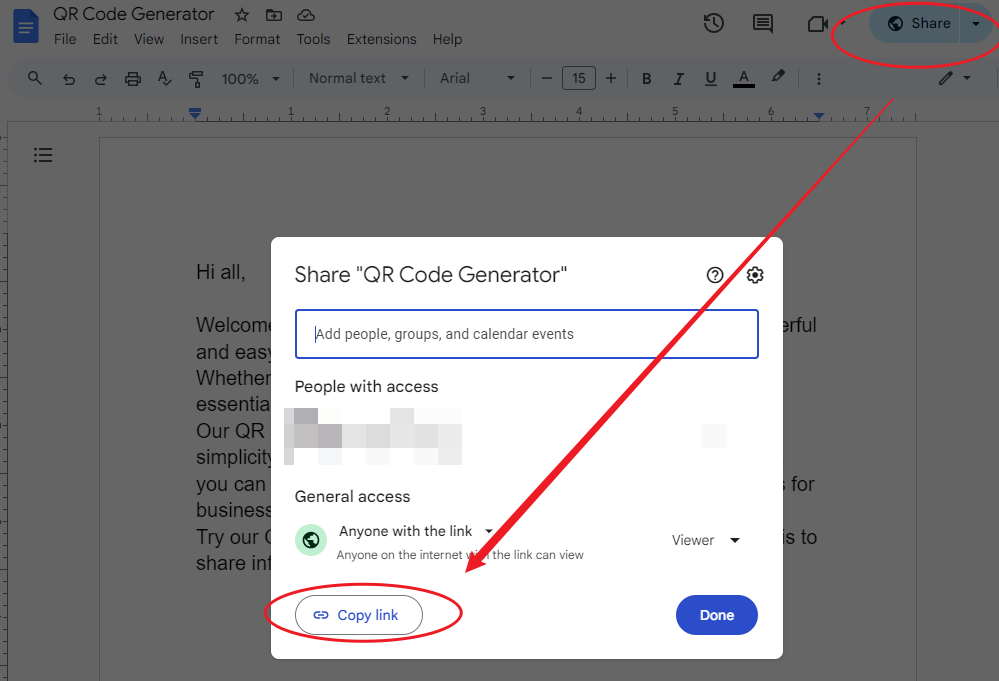
● Open your Google Doc: Start by opening the document you wish to share.
● Mag-aayos ang Pagbabahagi ng Seting: Mag-click sa “ Ibahagi pindutan sa kanang sulok ng tuktok. Kung gusto mo ng sinuman na makapasok sa dokumento, itakda ito sa "Kahit sino ang may link ay maaaring tingnan." Para sa karagdagang kontrol, maaari mong pigilan ang access sa mga tiyak na tao o gawin ito tingnan lamang.
● Kopyahin ang Shareable Link: Kapag ang iyong mga setting ng pagbabahagi ay naka-configure, i-copy ang link na ibinigay.
hakbang 2: Magpili ng Tamang Paglikha ng QR Code
Maraming gumagawa ng QR code ang maaaring gamitin online, ngunit ang pagpili ng tama ay maaaring makakaapekto sa kalidad at funksyonalidad ng iyong QR code. Para sa simpleng paraan, gagamitin natin ang online free QR code generator.
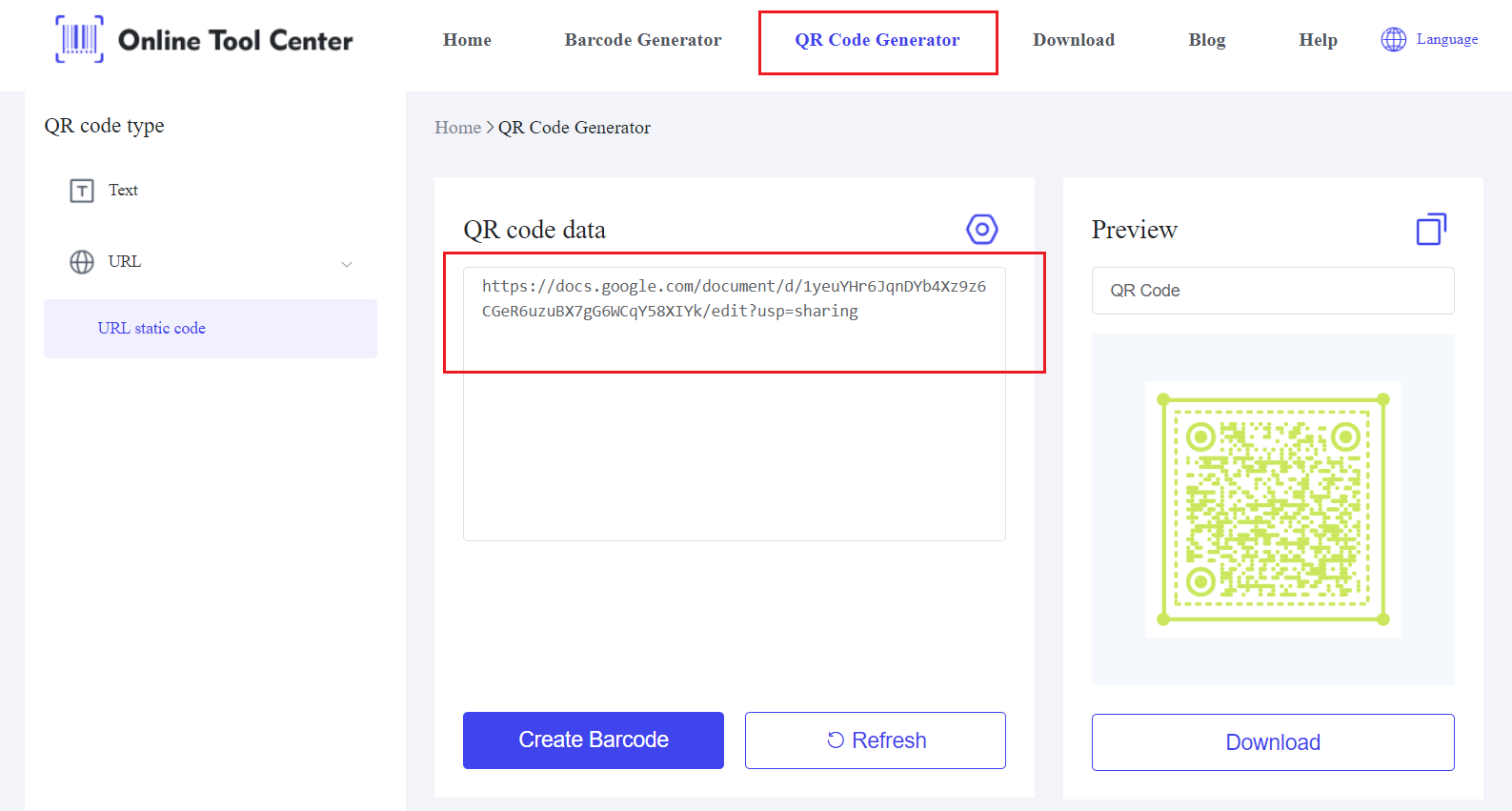
● Ipasok ang Link: Ipasok ang mapahagi na Google Doc link sa angkop na patlang.
● Mga Pagpipilian ng Customization: Kung ang tool ay nagpapahintulot, customize ang iyong QR code. Maaari mong baguhin ang kulay, idagdag ang logo, o ayusin ang sukat. Maaaring mahalaga ang customization kung ginagamit mo ang QR code sa mga materyales na may marka.
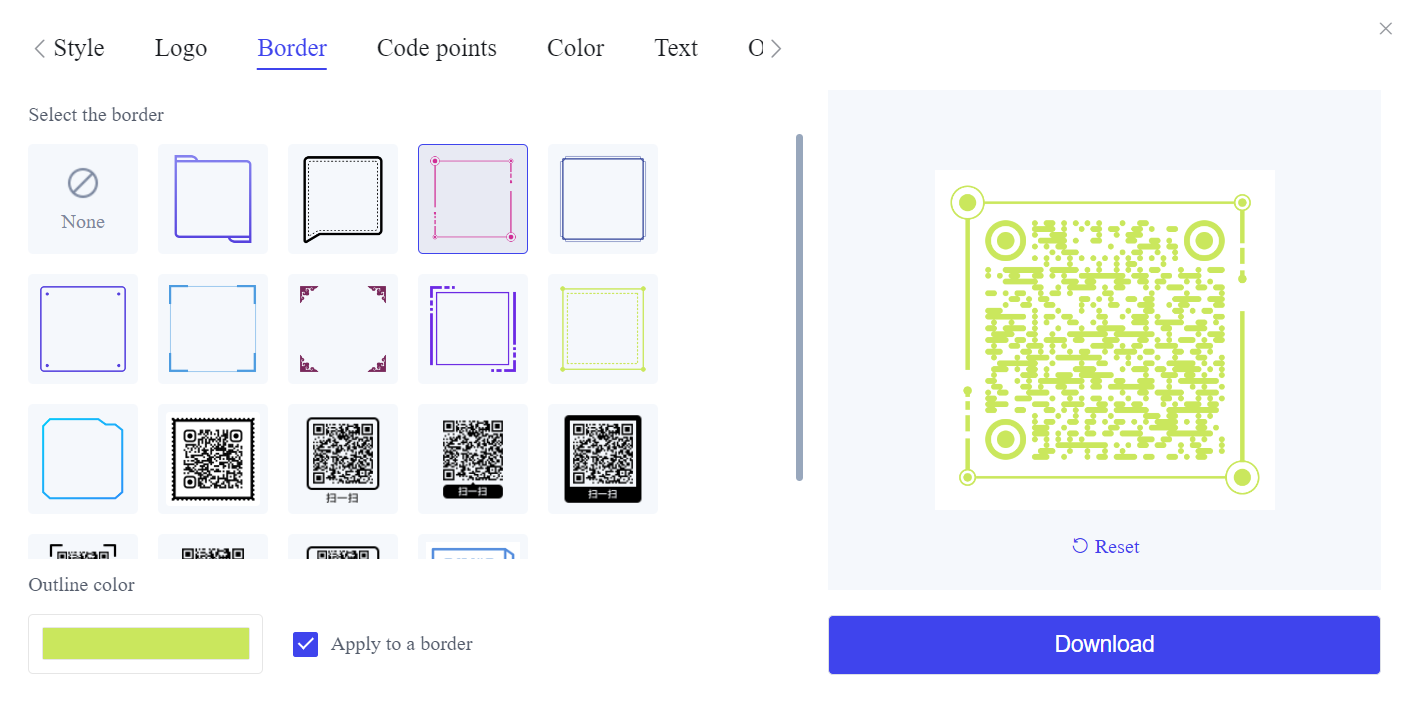
● I-download ang QR Code: I-save ang QR code image sa iyong device. Siguraduhin na ang imahe ay may mataas na resolusyon, lalo na kung nais mong i-print ito.
hakbang 3: Ipagpapalagay at Ipagpapalagay ang iyong QR Code
Kapag handa na ang iyong QR code, maaari mong gamitin ito sa iba't ibang paraan:
● Print Materials: Magkasama ang QR code sa mga poster, handouts o flyers.
● Digital Presentations: Ipasok ang QR code sa mga brochures o slides ng PowerPoint.
● Online Sharing: Ibahagi ang imahe ng QR code sa pamamagitan ng social media, email, o sa iyong website.
Isaalang-alang para sa QR Codes
Habang ang paglikha ng QR code para sa Google Doc ay karaniwang simple, mayroong mga mataas na pagsasaalang-alang pagsasaalang-alang na dapat ipaalala:
1. Static vs. Dynamic QR Codes
● Static QR Codes: Ito ang mga basic na QR codes kung saan ang nilalaman (sa ganitong kaso, ang Google Doc link) ay naayos. Kapag nilikha, hindi ito maaaring baguhin nang hindi lumikha ng bagong QR code.
● Dynamic QR Codes: Ito ay nagpapahintulot na ang link ay maibago nang hindi baguhin ang QR code mismo. Ang mga dynamic codes ay partikular na kapaki-pakinabang kung maaaring baguhin ang nilalaman ng dokumento o kung gusto mong suriin ang istatistika ng paggamit.
2. Pagbabago ng mga QR Codes
Ang customization ay higit sa lamang estetika; ito ay tungkol sa pagpapabuti ng funksyonalidad at pag-aayos ng mga marka. Isaalang-alang ang mga sumusunod:
● Color Contrast: Tiyakin na may sapat na pagkakaiba sa pagitan ng QR code at background nito upang mapanatili ang scannability.
● Logo Integration: Ang pagkasama ng logo ay maaaring ipagpatuloy ang branding, ngunit siguraduhin na hindi ito makagambala s a readability ng code.
3. Pagsubok sa QR Code
Palaging subukan ang QR code sa iba't ibang aparato upang siguraduhin na gumagana ito tulad ng inilaan. Ito ay mahalaga, lalo na kung ang QR code ay gagamit sa mga kritikal na sitwasyon, tulad ng sa mga live na kaganapan o sa mga propesyonal na setting.
Mga Best Practices para sa Paggamit ng QR Codes
Upang pinakamahusay ang epektibo ng iyong QR codes, isaalang-alang ang mga pinakamahusay na gawain:
● Regular Updates: Kung ang inyong Google Doc nilalaman ay madalas na nagbabago, isaalang-alang gamitin ang dynamic QR code upang maiwasan ang pangangailangan upang muling i-print ang mga materyal.
● Instruksyon ng Paggamit: Habang ang mga QR code ay malawak na kilalang, ang pagbibigay ng maikling istruksyon ay maaaring siguraduhin na ang lahat ng mga gumagamit, kabilang na ang mga mas mababang tech-savvy, ay maaaring makapasok sa iyong dokumento.
● Paglalagay ng mga bagay: Ilagay ang iyong QR code sa isang madaling makikita at accessible na lugar. Kung ito ay masyadong maliit o mahirap na ilagay, maaaring hindi ito gamitin.
Sa maikling palagay, ang pag-aaral kung paano gumawa ng QR code para sa Google Doc ay isang mahalagang kasanayan na maaaring mabuti ang paraan ng pagbabahagi ng impormasyon.
Use an online QR code generator to make the process even more efficient. Kung gusto mong lumikha ng QR codes para sa Google Form, ibahagi ang isang dokumento sa pamamagitan ng Google Docs, o kahit lumikha ng Google Map QR code, nagbibigay ng aming kasangkapan ang walang hanggan at modernong solusyon para sa iyong pangangailangan.
Ang QR codes ay isang napakalawak na paraan upang ibahagi ang impormasyon, maging ito para sa mga layunin ng edukasyon, negosyo o kaganapan.
Sa ilang click lamang, maaari mong lumikha ng mga customized QR codes na nagpapadali at makapag-access sa nilalaman, upang maging mas epektibo ang iyong komunikasyon sa digital kaysa dati.